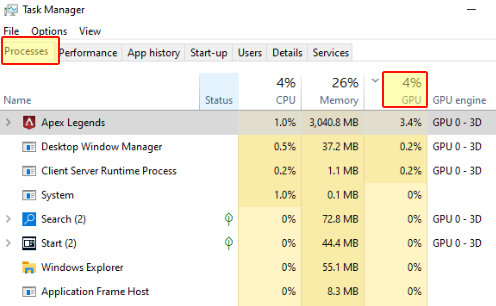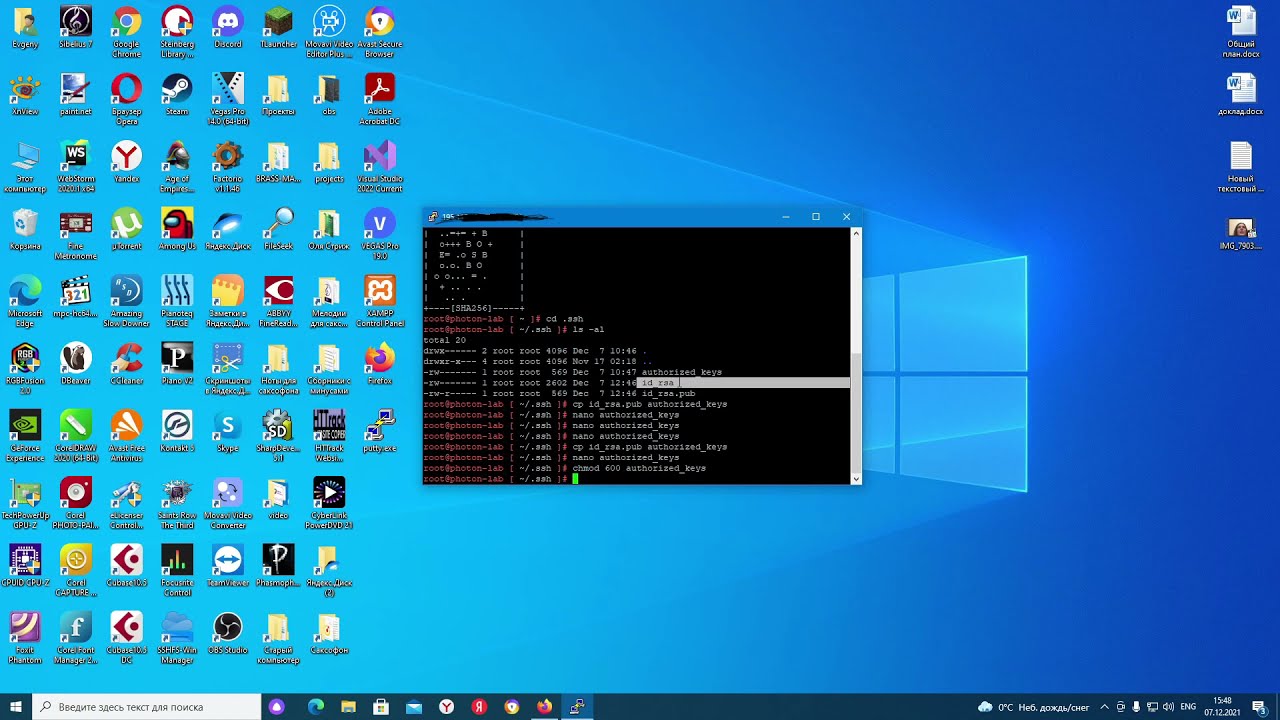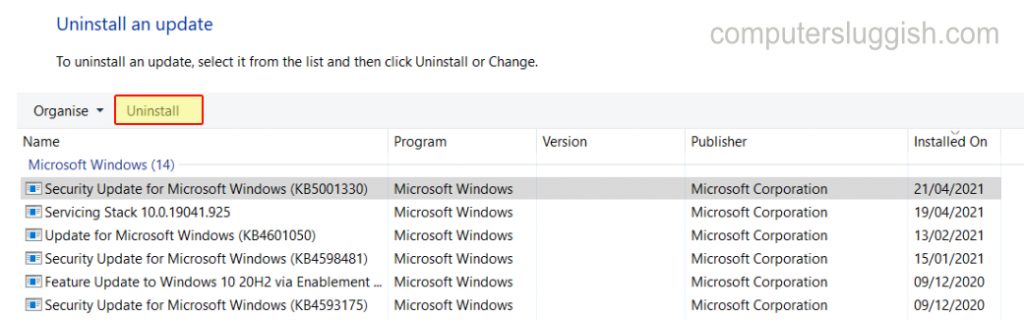
100% использование диска в Windows 10
В этой статье о Windows 10 мы расскажем вам, как можно устранить проблему, из-за которой ваш компьютер или ноутбук использует 100% диска.
Содержание
Обычно эта проблема возникает при первой загрузке Windows 10, когда она пытается загрузиться и загрузить все программы, которые есть в списке запуска. Однако если использование диска не снижается и остается высоким на уровне 100%, проблема может заключаться в чем-то другом.
Это может быть просто программа, использующая ваш диск, обновление Windows 10 или, в худшем случае, отказ жесткого диска. Но какова бы ни была причина, ниже мы перечислили несколько действий, которые можно предпринять, чтобы выяснить причину высокого использования диска на вашем компьютере.
Windows 10 High Disk Usage 100% Fix : 1. Убедитесь, что в Windows 10 не установлены и не ожидаются обновления:
- Щелкните правой кнопкой мыши меню Пуск > Настройки > Обновление и безопасность > Теперь нажмите кнопку » Проверить наличие обновлений » или, если обновления ожидаются, установите их
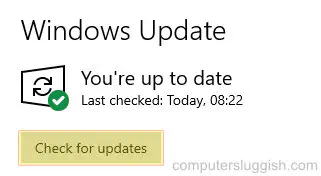
2. Откройте диспетчер задач, чтобы увидеть, что вызывает использование диска — Если это программа, которая вызывает проблему, посмотрите, доступно ли обновление, удалите ее или посетите веб-сайт программы, чтобы узнать, есть ли исправление:
- Щелкните правой кнопкой мыши меню Пуск > Нажмите » Диспетчер задач «> На вкладке » Процессы » расположите все по порядку » Диск »
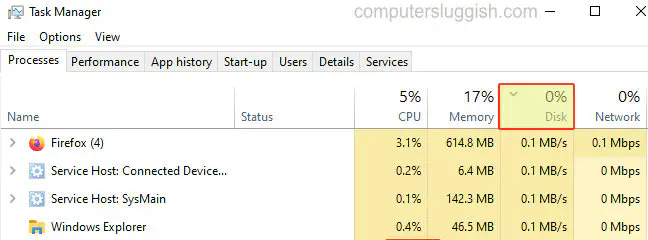
3. Проверьте, запущен ли поисковый индексатор — Если он запущен, то это иногда может вызвать высокую нагрузку на диск, поэтому оставьте компьютер включенным, когда вы его не используете, чтобы индексация завершилась:
- Щелкните правой кнопкой мыши меню Пуск > Настройки > Нажмите Поиск
- В левом меню нажмите » Поиск Windows » > Просмотрите ваши файлы В ожидании под » Статус индексирования »
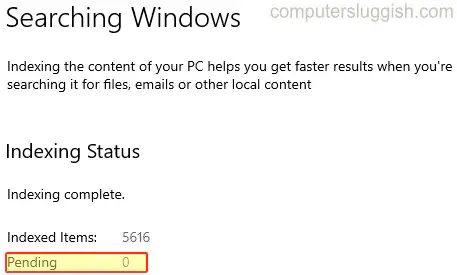
4. Выполните проверку ошибок на вашем диске — Проверьте жесткий диск на наличие ошибок файловой системы:
- Откройте File Explorer > Щелкните правой кнопкой мыши на жестком диске > Нажмите » Свойства »
- Нажмите на вкладку » Инструменты «, затем нажмите кнопку » Проверка » под Проверка ошибок
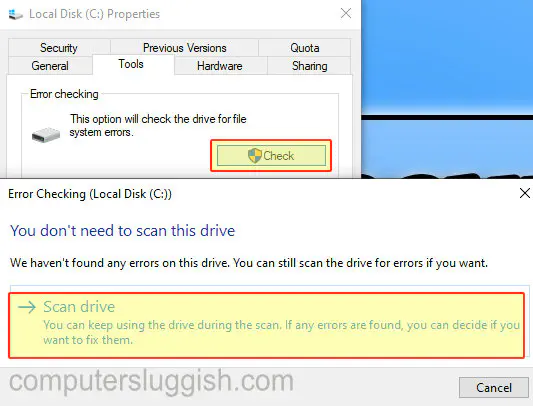
5. Запустите программу проверки системных файлов — чтобы убедиться, что ни один из системных файлов Windows 10 не поврежден:
- Откройте меню Пуск и найдите » CMD » и откройте Командную строку
- Теперь введите следующий код и нажмите Enter: sfc /scannow
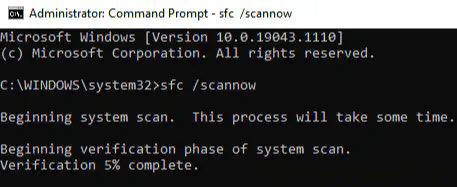
6. Если sfc /scannow не обнаружил поврежденных системных файлов, попробуйте следующие команды в Командной строке — вводите по одной за раз, и они проверят и восстановят образ системы Windows 10, и если будет обнаружена проблема, которая может быть причиной высокого использования диска:
- Откройте меню Пуск и найдите » CMD » и откройте Командную строку
- Теперь введите следующие коды и нажмите enter после каждого кода:
- dism /online /cleanup-image /checkhealth
- dism /online /cleanup-image /scanhealth
- dism /online /cleanup-image /restorehealth
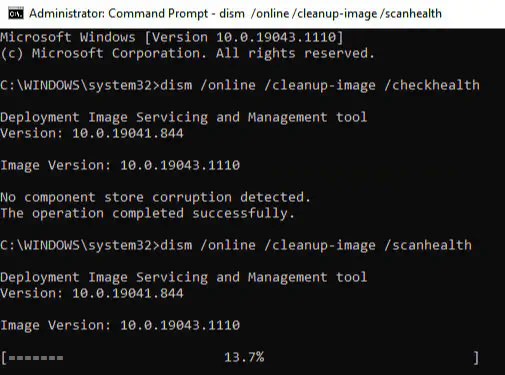
7. Отключите программы, которые запускаются в Windows 10:
- Щелкните правой кнопкой мыши на панели задач Windows > Диспетчер задач > вкладка Пуск
- Теперь щелкните правой кнопкой мыши все программы, которые вам не нужны для запуска в Windows 10 и нажмите » Отключить »
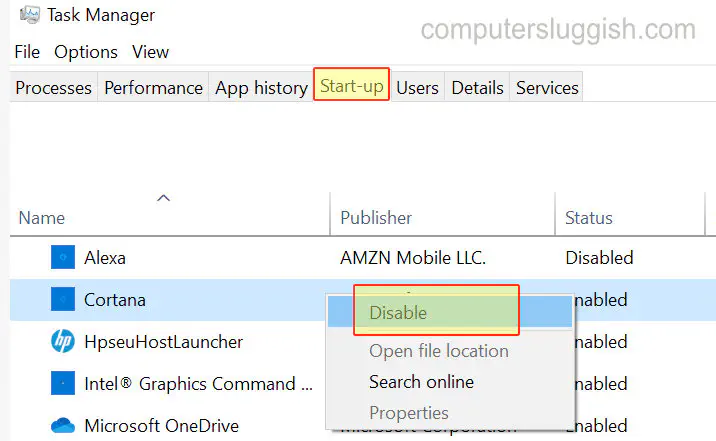
8. Отключите службы в Windows 10:
- Откройте меню Пуск и найдите » msconfig » > Откройте Конфигурация системы
- Нажмите » Службы » вкладка > Теперь отметьте » Скрыть все службы Microsoft » > Теперь нажмите » Отключить все «, но сохраните все необходимые вам службы включенными
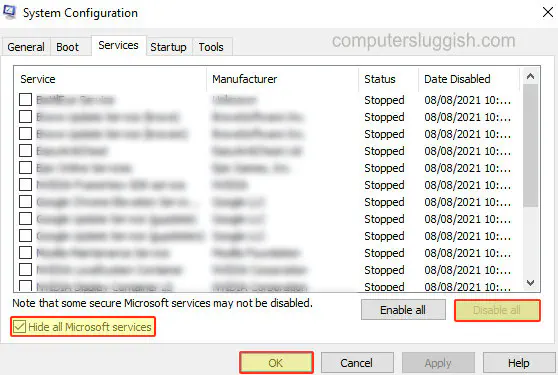
8. Запустите проверку на вирусы — Чтобы убедиться, что ваш компьютер не заражен вирусом, который вызывает высокую нагрузку на диск. Если вы используете защитник Windows в качестве программы безопасности, вы можете сделать следующее:
- Щелкните правой кнопкой мыши на меню Пуск > Нажмите Настройки > Обновление и безопасность > Безопасность Windows
- Нажмите » Открыть Безопасность Windows » кнопку > Нажмите » Защита от вирусов и угроз » > Теперь нажмите » Параметры сканирования «.
- Выберите » Полное сканирование «, затем нажмите » Сканировать сейчас » (Также стоит выполнить автономное сканирование Microsoft Defender на всякий случай)
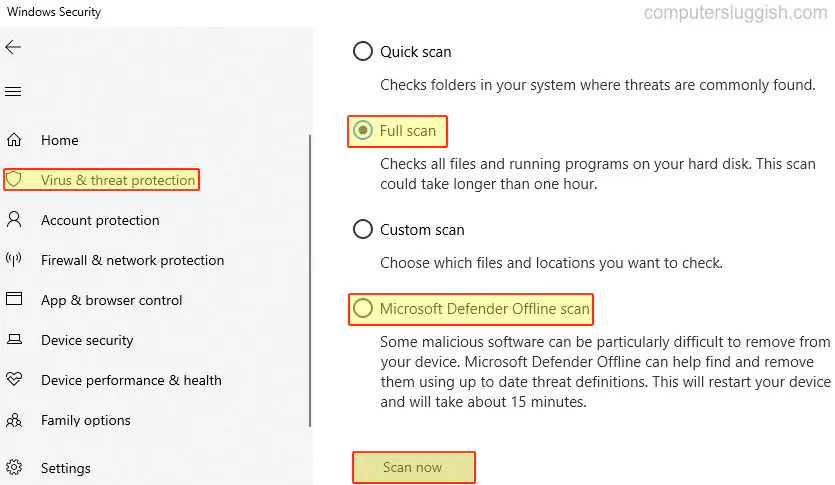
9. Удалите обновление Windows 10 — Если вы недавно установили новое обновление Windows 10 и после его установки у вас наблюдается высокая нагрузка на диск в Windows, то причиной проблемы может быть это обновление, поэтому попробуйте удалить его:
- Щелкните правой кнопкой мыши меню Пуск > Настройки > Обновление и безопасность > Обновления Windows
- Нажмите на Просмотр истории обновлений > Нажмите » Удалить обновления «, выберите обновление и удалите его
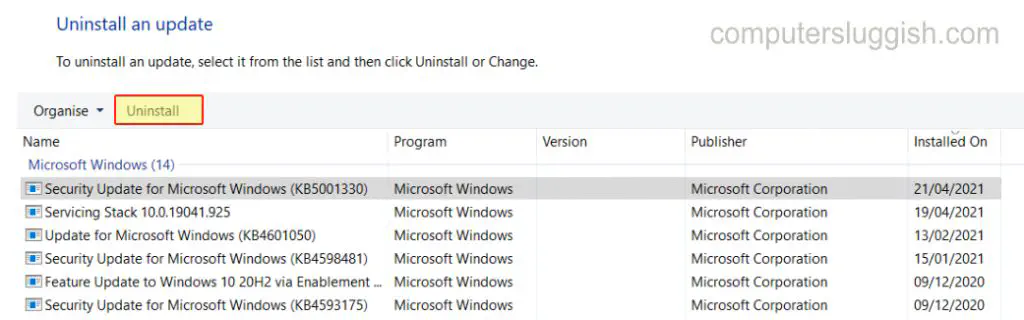
Вот так вы можете исправить высокую загрузку диска в Windows 10. Однако, если вышеперечисленные способы не помогли остановить рост использования диска до 100%, то вам, возможно, потребуется к сожалению, переустановить Windows 10 , или подождать, пока Microsoft выпустит новое обновление для Windows 10, которое может решить проблему для вашего компьютера.
У нас есть много других полезных постов о Windows 10 здесь.
YouTube видео: Исправьте Windows 10, использующую 100% высокое использование диска
Вопросы и ответы по теме: “Исправьте Windows 10, использующую 100% высокое использование диска”
Как убрать загрузку диска на 100 Windows 10?
Отключите службы Windows Search и О том, как это сделать, см. Какие службы можно отключить в Windows 10. В проводнике в свойствах диска на вкладке «Общие» снимите отметку «Разрешить индексировать содержимое файлов на этом диске в дополнение к свойствам файла».
Почему жёсткий диск загружен на 100%?
Причиной повышенной нагрузки на диск может стать Центр обновления Windows. Любой пользователь Windows знает о необходимости обновлять систему. Но вносимые в ОС изменения могут стать причиной проблемы «диск загружен на 100%». Обычно это происходит в случае появления в Центре обновления Windows какой-то проблемы.
Как снять нагрузку с жесткого диска?
Нажмите Windows + X, и откройте «Дополнительные параметры питания». Выберите «Высокая производительность». Через пару минут нагрузка на диск должна уменьшиться. Надеемся, что одна из этих рекомендаций вам поможет.
Почему Ссд загружен на 100%?
Загружать на 100% диск может какая-нибудь служба Виндовс 10, которая запущена через svchost.exe. Если будет показано, что данным процессом вызывается нагрузка, то при помощи Process Explorer можно определить, какие именно службы запущены с помощью конкретного экземпляра svchost.
Как удалить ненужные диски при установке Windows 10?
**Для этого:**1. Запустите утилиту, предназначенную для работы с разделами дисков, через программу «Выполнить» и команду diskmgmt. msc. 2. Выделив приговоренный к удалению объект, щелкните правой клавишей мышки. 3. В высветившемся меню контекстного типа выберите команду «Удалить том». 4. Подтвердите операцию кнопкой OK.
Как безопасно очистить диск с Windows 10?
Очистка диска в **Windows**1. В поле поиска на панели задач введите очистка диска, а затем выберите пункт Очистка диска из списка результатов. 2. Выберите диск, который требуется очистить, и нажмите кнопку ОК. 3. В разделе Удалить следующие файлы выберите типы файлов, которые требуется удалить. 4. Нажмите кнопку ОК.